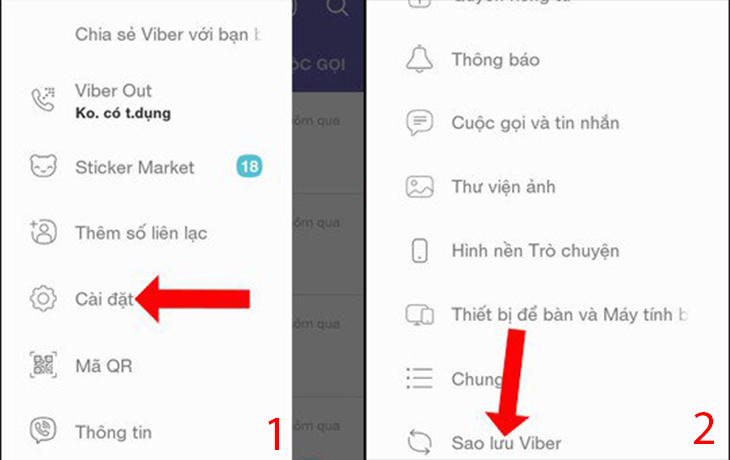Các ứng dụng chat hiện tại đều đã hỗ trợ người dùng sao lưu và khôi phục tin nhắn để lấy lại dữ liệu khi cần thiết, chẳng hạn như sao lưu tin nhắn Zalo trên bản cho máy tính và điện thoại, hoặc sao lưu tin nhắn trên Skype. Và cũng giống Zalo, tính năng Backup and Restore hiện tại cũng đã có trên Viber. Với tính năng sao lưu và khôi phục dữ liệu trên Viber, người dùng có thể lấy lại toàn bộ dữ liệu như số điện thoại, tin nhắn, đặc biệt khi chúng ta đổi số điện thoại và đổi thiết bị mới dùng Viber. Bài viết dưới đây sẽ hướng dẫn bạn cách sao lưu và khôi phục tin nhắn trên Viber. Trong quá trình sao lưu hay phục hồi tin nhắn Viber, người dùng cần đảm bảo kết nối WiFi hay mạng dữ liệu di động.
Cách sao lưu và khôi phục tin nhắn trên Viber
Thật đáng tiếc nếu như ta vô tình xóa đi tin nhắn của bạn bè trên Viber. Sau đây là cách sao lưu và khôi phục tin nhắn trên Viber.
Cách sao lưu, phục hồi tin nhắn Viber Android
Sao lưu tin nhắn Viber Android
Bước 1:Tại giao diện tài khoản Viber chúng ta chọn biểu tượng dấu3 gạch ngang>>Cài đặt. Chuyển sang giao diện mới nhấn tiếp vào phầnSao lưu Viber.

Bước 2:Sau đó chúng ta sẽ nhận đượcthông báo sao lưu dữ liệu tài khoản Viberthông quatài khoản Google Drive. Tiếp đến để quản lý tài khoản sao lưu, nhấn vào phầnTại đây. Sau đó lựa chọn tài khoảnGoogle Driveđể sao lưu.

(Lưu ý với người dùng, dữ liệu khi lưu trên Google Drive sẽ không thể bảo mật bằng mã hóa Viber).
Bước 3:Sau khi thiết lập nhấn vào nútSao lưuvà bạn sẽ thấy quá trình sao lưu dữ liệu diễn ra ngay sau đó.
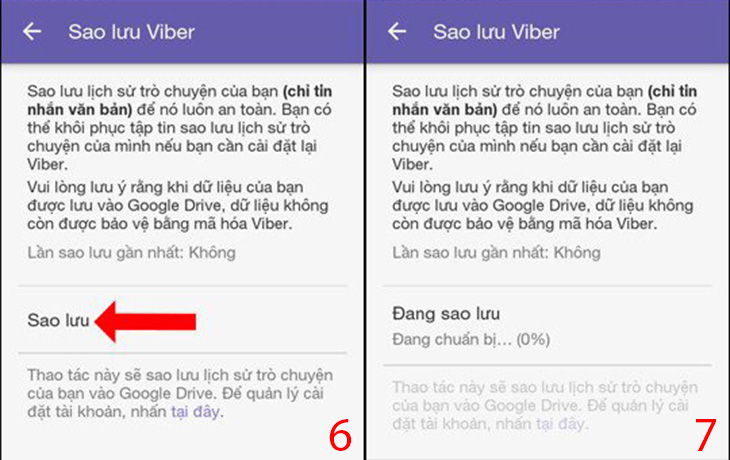
Phục hồi tin nhắn Viber Android
Để phục hồi lại tin nhắn chúng ta nhấn chọnViber Backup>>Restore(Khôi phục) >>Restore Now(Khôi phục ngay).
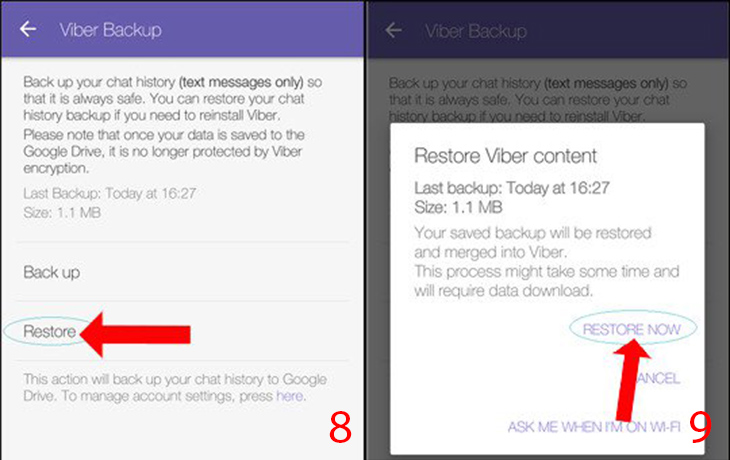
(Tính năng sao lưu này không áp dụng với hình ảnh, các tập tin media, ảnh động,…).
Cách sao lưu, phục hồi tin nhắn Viber iPhone
Sao lưu tin nhắn trên Viber iPhone
Bước 1:Để sao lưu dữ liệu tin nhắn trên Viber, trước hết bạn cần phảibậtchế độsao lưu dữ liệu iCloud Drivecho tài khoản Viber.
Sau đó vàoSettingstrên thiết bị chọn iCloud vàđăng nhậptài khoản iCloud của mình >>Kích hoạt iCloud Drivevà kích hoạt ứng dụngViber.
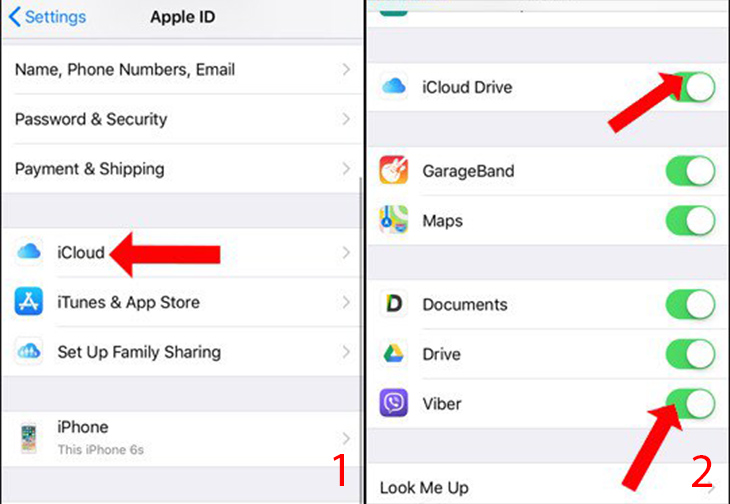
Bước 2:Bạn truy cập vào Viber và nhấn vàoSettings(Cài đặt) >>Account(Tài khoản).

Bước 3:Trong phần quản lý tài khoản chúng ta sẽ thấy tùy chọnViber Backup(Sao lưu Viber) >>Backup now(Sao lưu ngay).

Ngoài ra, Viber cũng có tùy chọn sao lưu tự động với những thời gian khác nhau. ChọnAuto backuprồi chọnthời gianmuốn sao lưu tự động.
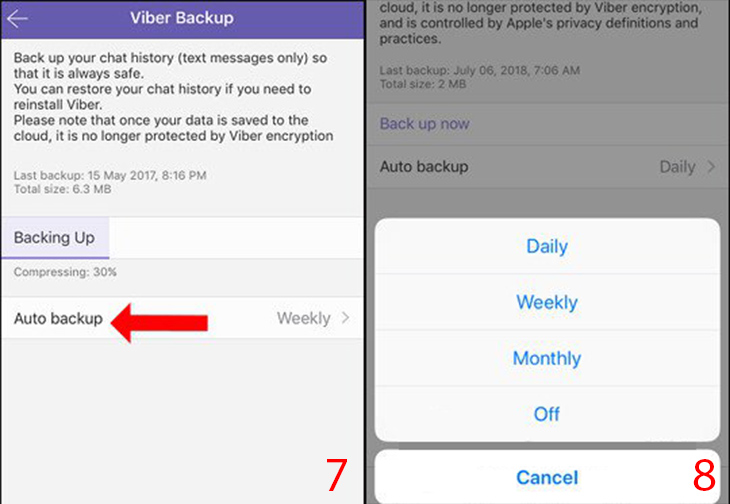
Khôi phục tin nhắn trên Viber iPhone
Khi bạn thay đổi số điện thoại và đổi thiết bị dùng Viber, bật tài khoảniCloudvà kích hoạtVibersẽ thấy thông báo như hình dưới đây. NhấnRestore nowđể tiến hành khôi phục dữ liệu trênViber iPhone.
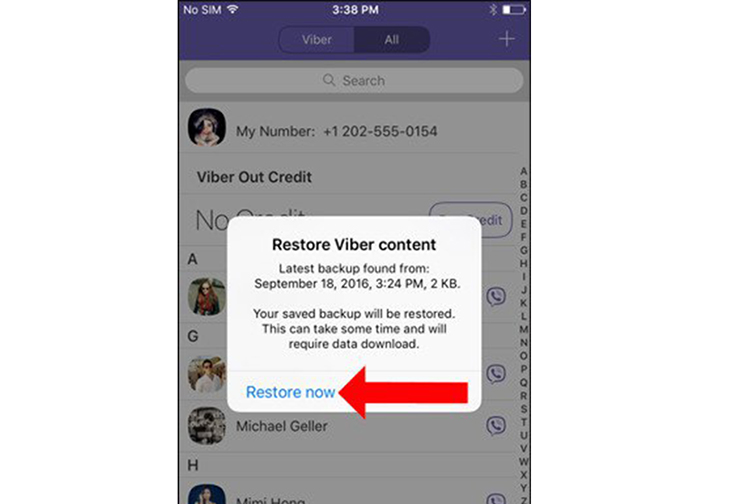
Từ khóa tìm kiếm:
khôi phục tin nhắn viber
khôi phục tin nhắn viber trên iphone
khôi phục tin nhắn viber trên pc
khôi phục tin nhắn viber chưa sao lưu
khôi phục tin nhắn viber từ android sang iphone
khôi phục tin nhắn viber trên icloud
khôi phục tin nhắn viber đã xóa trên iphone
khôi phục tin nhắn viber đã xóa trên android
khôi phục tin nhắn viber khi đổi điện thoại
khôi phục tin nhắn viber đã xóa
khôi phục tin nhắn viber iphone
khôi phục tin nhắn viber đã sao lưu
khôi phục tin nhắn viber bị mất
khôi phục tin nhắn viber trên iphone 6
khôi phục tin nhắn an trên viber
cách khôi phục tin nhắn viber bị xóa
cách khôi phục tin nhắn bị xóa trên viber
cách khôi phục tin nhắn viber
cách khôi phục tin nhắn viber đã xoá
cách khôi phục tin nhắn viber trên iphone
cách khôi phục tin nhắn viber trên máy tính
cách khôi phục tin nhắn viber trên android
có khôi phục được tin nhắn trên viber
hướng dẫn khôi phục tin nhắn viber
khôi phục tin nhắn viber ios
khôi phục tin nhắn viber trên ipad
có thể khôi phục tin nhắn trên viber không
khôi phục lại tin nhắn viber
khôi phục lịch sử tin nhắn viber
khôi phục tin nhắn viber trên máy tính
muốn khôi phục tin nhắn trên viber
làm thế nào để khôi phục tin nhắn trên viber
cách khôi phục tin nhắn ở viber
làm sao khôi phục tin nhắn viber
khôi phục tin nhắn từ viber
khôi phục tin nhắn xoá trên viber
sao lưu và khôi phục tin nhắn viber
khôi phục tin nhắn viber đã xóa trên máy tính